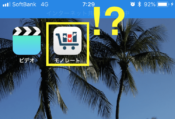せどりはKeepa(キーパ)が新相棒ツール!グラフの見方や有料版と無料版の違いを解説!

モノレートが使えなくなった今、新たなリサーチツールとして最もおすすめなのが『Keepa(キーパ)』になります。
ただ、そうは言ってもモノレートとKeepaでは使い勝手が異なるため、戸惑っているせどらーも多いのではないでしょうか?
この記事では、
- Keepaのグラフの見方
- 有料版と無料版の違い
- Keepaと併用すべきおすすめのツール
などを分かりやすく解説させていただきます。
Keepaのグラフを見るポイントについては動画も使って解説しているので、副業せどり初心者さんでもすぐに、Keepaが使いこなせるようになります。
Keepaをせどりに役立てて、しっかりと稼げるせどりを実践していきましょう。
この記事のもくじ
- 1 Keepa(キーパ)のスペック比較表!本当にモノレートの代用になるの?
- 2 せどりの相棒と言われるKeepa(キーパ)の登録方法
- 3 Keepa(キーパ)の設定方法と設定時の注意点を解説します!
- 4 Keepa(キーパ)の主な機能・有料版と無料版でできることの違いは?
- 5 有料版?無料版?せどりでKeepa(キーパ)を使うならどちらにすべき?
- 6 せどりでKeepa(キーパ)のグラフを見るべきポイント
- 7 Keepa(キーパ)のグラフが表示されないときの原因と即効の対処法
- 8 デメリットを打ち消す!Keepa以外に必須の2つの無料ツールとは?
- 9 Keepa(キーパ)の価格トラッキング機能とは?
- 10 トラッキングの商品登録には手動登録と一括登録の2種類がある
- 11 まとめ
Keepa(キーパ)のスペック比較表!本当にモノレートの代用になるの?
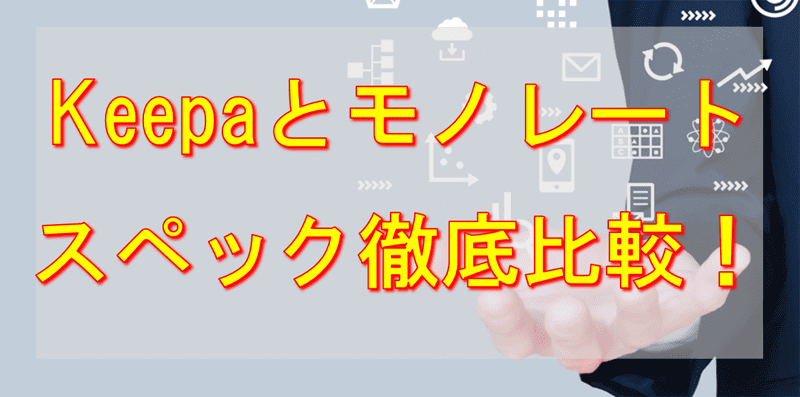
Keepaは、モノレートの代用として、充分役立つと言えます。
下の表は、Keepaとモノレートのスペックを比較したものになりますが、モノレートで可能なことは、全てKeepaでも可能になっていることがわかりますね。
| 機能 | Keepa | モノレート |
| 商品の価格変動グラフ | 〇 | 〇 |
| 商品の売り上げ ランキンググラフ | 〇※有料 | 〇 |
| 商品の出品者数を確認 | 〇※有料 | 〇 |
| 各出品者の在庫数を表示 | 〇※有料 | × |
| グラフの表示期間 |
|
|
| トラッキング機能 | 〇 | × |
| グラフが表示される場所 |
| モノレートのサイト |
| 使用可能ブラウザ |
| どのブラウザでもOK |
モノレートよりもKeepaが優れている点として、グラフの表示期間の細かさがあります。
1日や1週間という短期間での変動が確認できるのは、せどりには非常に便利だと言えるでしょう。
また、『トラッキング機能』や、『各出品者の在庫数表示』もモノレートにはない機能です。
さらに、モノレートはモノレートのサイトで情報を確認しますが、KeepaはAmazonの商品ページにグラフが表示されるため、よりすばやく確認できます。
Keepaのデメリットとしては、使用可能ブラウザがGoogle Chromeなどに限られることです。
しかし、副業せどり初心者さんからプロせどらーまで、ほとんどの方がGoogle Chromeを使ってるので問題ないでしょう。
電脳せどりを実践する時も、Google Chromeは非常に使い勝手がいいです。
もう一つのデメリットは、出品者推移やランキング推移を確認するには有料(約1,900円)になるということですね。
ただ、Keepa有料版には料金以上の価値がありますので、後に解説させて頂きます。
せどりの相棒と言われるKeepa(キーパ)の登録方法

Keepaは拡張機能なので、ブラウザにインストールするだけですぐに利用する事が可能です。
インストール後に登録することで、せどりに大いに役立つ様々な機能が使えるようになるのです。
とは言っても、副業せどりを始めたばかりの初心者さんであれば、Keepaの登録方法から丁寧に習いたいと思います。
そこで、副業せどり初心者の方にもわかりやすいように、こちらのページではKeepaの登録方法を画像で超絶わかりやすく解説します!
Keepa(キーパ)の設定方法と設定時の注意点を解説します!

Keepaは登録時にはイギリス語表記になっているため、日本語表記に切り替える必要があります。
日本語表記に変更するには、下の画像の黄色で囲った部分をクリックして、日本の国旗を選択するだけでOK!
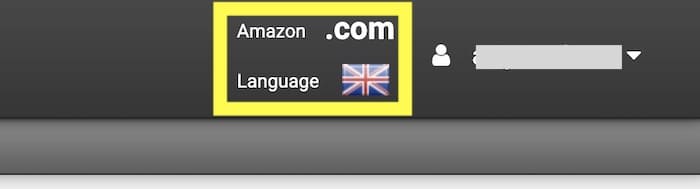
より丁寧な説明は、以下にて解説しています。
→日本語版keepへ簡単移行!実はとっても便利な拡張機能です
Keepa(キーパ)の主な機能・有料版と無料版でできることの違いは?

Keepaには有料版と無料版があります。
こう言ってしまうと、「試しに無料版を使ってみよう!」と思う早とちりの方も一定数いらっしゃいます。
はやる気持ちは少し抑えて、先ずは有料版と無料版でできることを比較してみましょう。
Keepaの有料版と無料版で、機能を比較したものが下の表になります。
決定的な違いは、無料版では売上ランキンググラフなどの機能が使用できないということです。
| 機能 | 有料版 | 無料版 |
| 商品の価格変動グラフ | 〇 | 〇 |
| 商品の売り上げランキンググラフ | 〇 | × |
| 商品の出品者数を確認 | 〇 | × |
| トラッキング機能(商品の価格が下がると通知) | 〇 | 〇 |
| トラッキング機能(商品の価格が上がると通知) | 〇 | × |
| ほしいものリストからトラッキングに一括登録 | 〇 | 〇 |
| 各出品者の在庫数を表示 | 〇 | × |
また、無料版では売上ランキングの他にも、商品の出品者数や各出品者の在庫数を見ることができないという欠点があるのです。
有料版?無料版?せどりでKeepa(キーパ)を使うならどちらにすべき?

せどりでKeepaを使うなら、必ず有料版に登録しましょう。
無料版にはせどりに必要な以下の4つの機能が備わっていません。
【1】商品の売り上げランキンググラフ
売上ランキングは、商品がどれだけ売れているか確認するためのせどりには必須の機能です。
この機能は、せどりを実施する上で最も必要な機能の1つになります。
【2】商品の出品者数を確認
商品の出品者数は、短期間に増えていると価格崩壊の危険があるなど、仕入れ判断の目安として活用します。
出品者の推移を確認する事は、値下がりリスクや赤字リスクを限りなく減らすために大切です。
【3】トラッキング機能(商品の価格が上がると通知)
トラッキング機能は希望価格になると通知が来るので、Amazonのページを開かなくてもチャンスを逃しません。
ちなみに、無料版は価格が下がる場合のみです。
価格が上がったプレミア情報をキャッチするためには、有料版の登録が必須になります。
【4】各出品者の在庫数を表示
各出品者の在庫数を知ることで、自分の商品が売れるのがいつ頃になるかの目安がわかるでしょう。
稀に、大量の在庫を抱えている出品者が値下げをして最安値を長期に渡って独占する事があります。
そうなった時は、痺れを切らした出品者が値下げをして価格崩壊の危機になってしまいます。
これらの機能がついて1ヶ月1900円程度なので、Keepa有料版はコスパ最強のせどりツールだと言えます!
せどりでKeepa(キーパ)のグラフを見るべきポイント

Keepaのグラフを見る上で重要なポイントは、新品・中古のどちらが売れているのかを判断することです。
副業せどり初心者さんでもわかりやすいように動画で解説しているので、ぜひご覧ください!(再生時間:5分34秒)
上記動画と合わせて、以下の記事もご確認頂ければ更に理解が深まります。
→Keepa(キーパ)有料版の使い方を徹底解説!Amazon売れ筋ランキングと価格推移の見方
Keepa(キーパ)のグラフが表示されないときの原因と即効の対処法

せどりの仕入れリサーチをする時に、たまにKeepaのグラフがうまく表示されなくなることがあります。
回線状況や込み具合、Keepaサイドの不具合などが原因だと思われますが、そんな場合にも決して慌てることはありません。
Keepaが表示されなくなった時には、以下のサイトやアプリを使って、対処することが可能です。
| 名称 | 特徴 | URL |
| デルタトレーサー | 価格・出品数・ランキングなどを確認(拡張機能もあり) | https://delta-tracer.com/ |
| アマコード | Amazonでの販売価格・利益などを確認できる(スマホアプリ) | https://amacode.app/ |
| せどりすと | 店舗せどり・電脳せどりに対応した多機能仕入れツール(スマホアプリ) | http://www.sedolist.info/ |
Keepaが使えない時のために、代替ツールを準備しておくようにしましょう。
デメリットを打ち消す!Keepa以外に必須の2つの無料ツールとは?

Keepaは非常に優れたツールですが、Keepaだけでは完璧とは言えません。
ここでは、Keepa以外の必須ツールを2つ紹介します。
- FBA料金シミュレーター
- Amazonセラーアプリ
では、順に紹介しましょう。
【1】Amazonの手数料が丸わかりのFBA料金シミュレーター
Keepaでは、商品の売れ行きや出品者数などがわかりますが、肝心のAmazonの手数料がわかりません。
そこで役に立つのが、FBA料金シミュレーターです。
FBA料金シミュレーターに商品の販売価格や仕入れ値などを入力すると、自動で瞬時に利益計算することができます。
FBA料金シミュレーターはせどり必須のツールになりますので、手数料を間違えて赤字にならないためにも以下を確認しておきましょう!
→Amazonの手数料が丸わかり!FBA料金シミュレーター裏マニュアル講座
【2】Amazon出品制限を確認できるAmazonセラーアプリ
Amazonには、出品制限のかかった商品が存在します。
もし出品制限のかかった商品を仕入れてしまったら、販売することができず赤字になってしまうのです。
どの商品が出品制限の対象なのか一見してもわからないのですが、1つ良い方法があります。
それが、Amazonセラーアプリを使う方法です。
Amazonセラーアプリで商品を読み込むと、出品制限のかかった商品には『制限』や『出品許可が必要』といった注意書きが出るので、一目瞭然です!
以下ように出品制限商品は、出品できない事がわかります。

Amazon本家本元のアプリを使えば、出品制限のある商品を間違えて仕入れる心配がありませんね。
Amazonの出品制限の確認は非常に大切ですので、以下の記事で必ずご確認ください。
→Amazonセラーアプリが凄い!!出品規制完全対応で泣き寝入りせどりを完全阻止!
Keepa(キーパ)の価格トラッキング機能とは?

Keepaには価格のトラッキング機能がついています。
トラッキング機能といきなり言われても、ピンとこないかもしれませんね。
簡単に言えば、Amazonの商品の価格変動を知らせしてくれる機能になります。
あらかじめKeepaに商品情報を登録しておけば設定した価格になると、通知が届きます。
例えば、値上がり情報を監視しておく事でプレミア情報をいち早くキャッチする事が可能になります。
プロせどらーは、クリスマスシーズンに狙いを絞った商品のトラッキングを行います。
誰よりも早くプレミア情報に気付く事ができれば、年末商戦の勝者となる事ができます。
また、値下がり情報をキャッチする事でAmazonで仕入れてメルカリなどに流す事も可能になります。
あなたに合った形でトラッキング機能を利用してみてくださいね!
トラッキングの商品登録には手動登録と一括登録の2種類がある

トラッキングには、商品を手動で登録する方法と、一括登録する方法があります。
ここでは、それぞれの手順について紹介しましょう。
商品を1つ1つ手動で登録する方法
トラッキングに手動で登録する手順は以下の通りです。
- 登録したい商品ページで「商品のトラッキング」タブを選択
- 新品・中古・マーケットプレイスの金額を設定
- トラッキング開始をクリック
![]()
これで、商品が設定価格になったら、通知が届きます。
トラッキング登録する商品が1つであれば、この方法で全く問題ありません。
ただ、登録したい商品がたくさんある場合は、同じ作業の繰り返しとなって効率的ではありません。
大量に登録したい場合は、次に紹介する『一括登録』が便利です。
ほしい物リストから一括登録する方法
Keepaでは、Amazonの『ほしい物リスト』を利用して、トラッキングに一括登録することができます。
この非常に便利な一括登録は以下の手順で行います。
1.トラッキングしたい商品を『ほしい物リスト』へ登録
![]()
2.アカウントリストからほしい物リストをクリック
![]()
3.Keepaに登録するほしい物リストを選択
![]()
4.右上の『その他』から『リストの設定』をクリック
![]()
5.『公開/非公開の設定』を『公開』へ変更して『変更を保存』をクリックし、ページ上のURLをコピーする
![]()
6.Keepaのページを開き、画面最上部の『トラッキング』→『ほしい物リストをインポート』の順にクリックし、コピーしたURLを貼り付けて『送信する』をクリック
![]()
7.通知が欲しいパーセンテージの設定をして『トラッキング開始』をクリック
![]()
8.画面右上の設定から、通知の受取方法を選ぶことができます。通常はメールでの通知でOKでしょう
![]()
![]()
まとめ
Keepaはモノレートの代用として十分であるどころか、モノレート以上に活用できるツールだと言えます。
Keepaに登録して下の機能を使いこなすことで、せどり仕入れの精度と効率を大幅にアップできるでしょう。
- 商品のランキング
- 価格変動
- 出品者数のグラフ
- トラッキング
せどりでは作業を効率化できるツールが大きな武器になります。
Keepaを新しい相棒として使い方をマスターし、効率良く利益を出して大きく収入を上げていきましょう!
最後までご覧頂きましてありがとうございました。
それでは、失礼します。